
Peter Holmes
0
2835
0
 Kan du lide at spille afslappede spil på din computer? Ejer du en iPhone eller en Android-enhed? Så hvad med at glemme om dit tastatur og mus og bruge din pålidelige gamle smartphone som en controller til spil?
Kan du lide at spille afslappede spil på din computer? Ejer du en iPhone eller en Android-enhed? Så hvad med at glemme om dit tastatur og mus og bruge din pålidelige gamle smartphone som en controller til spil?
Hvis det lyder for godt at være sandt, skal du prøve Wanderplayer [No Longer Available]. Med Wanderplayer (stadig i beta) kan du spille 30 forskellige spil lige på din computer (Windows eller Mac), mens du bruger din smartphone som en praktisk fjernbetjening, hvilket forhindrer behovet for at squat eller sidde ubehageligt, mens du prøver at bruge tastaturet og musen. Wanderplayer er meget let at installere og bruge, og du kan konfigurere og begynde at spille på cirka 5 minutter.
Opsætning af Wanderplayer
For at starte, skal du gå over til wanderplayer.com [No Longer Available] og downloade desktopversionen af Wanderplayer til din Windows- eller Mac OSX-maskine. Dette er en lille 1MB-download, og programmet, når det kører, optager mindre end 4MB eller RAM (på min Windows 7-maskine).

Derefter skal du hente mobilappen til din iPhone eller Android-enhed. Webstedet vil lede vejen, når du har downloadet skrivebordskonsollen, eller du kan klikke på disse links til iOS eller Android [Ikke længere tilgængelig].
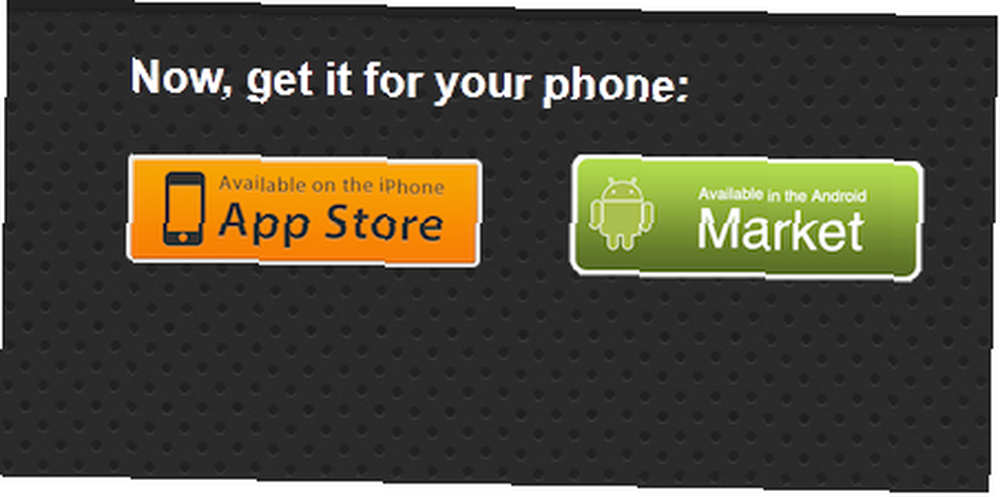
Installer Wanderplayer på skrivebordet, start Wanderplayer-appen på din telefon, og se, hvordan de magisk finder hinanden. Når dette sker, bliver Wanderplayer-ikonet på dit skrivebord gult, og der vises en meddelelse. Bemærk, at computeren og telefonen skal tilsluttes det samme Wi-Fi-netværk for at dette kan ske. Da Wanderplayer er lavet til hjemmebrug, burde dette ikke være et problem.
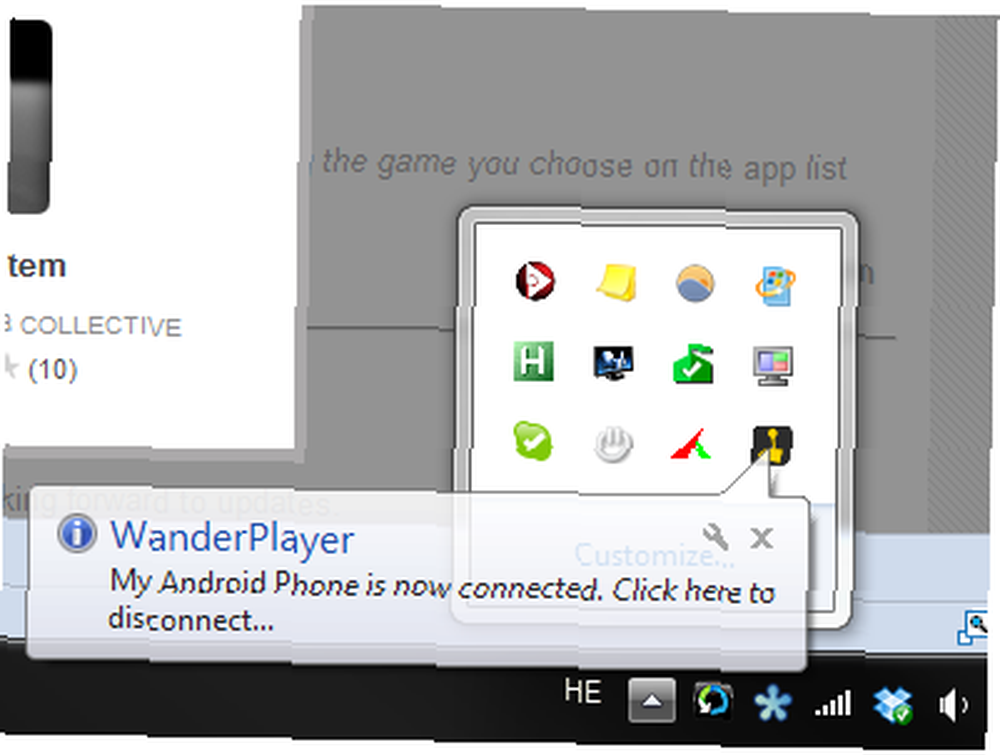
Hvis du ikke kan lide det “Min Android-telefon” som din telefons navn, kan du ændre den gennem indstillingerne i mobilappen. Du er nu konfigureret og kan begynde at spille nogle spil.
At spille spil med Wanderplayer
Når du først starter Wanderplayer på din telefon, vises en kort og venlig tutorial, der beskriver i 3 trin, hvordan man spiller spil ved hjælp af appen. Du skal også indtaste din e-mail-adresse, som vil blive brugt til at gøre feedbackprocessen lettere (husk, den er stadig i beta).
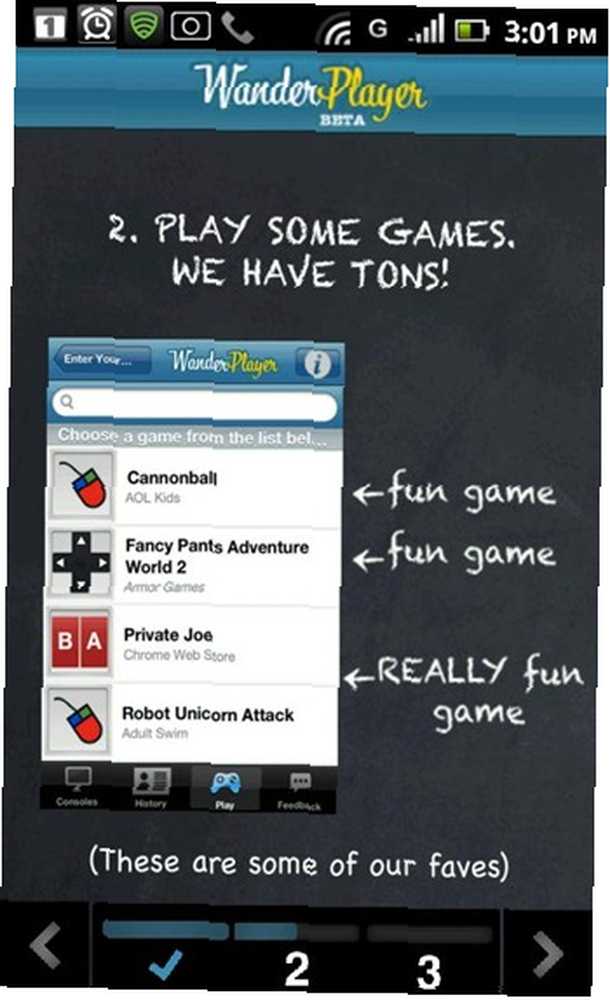
Efter at have gennemgået selvstudiet, er du klar til nogle rigtige handlinger. Selve appen indeholder 4 forskellige faner: My Stuff, Play, Feedback og mere. Lad os starte med den vigtigste - Spil. Her kan du gennemse listen over 30 spil, der i øjeblikket er tilgængelige på Wanderplayer. Det er lidt af et gætspil, da der ikke er nogen beskrivelse tilgængelig for nogen af spilene, men de fleste af navnene er selvforklarende, og du kan få mere information fra spilikonerne, der beskriver kontrollerne.
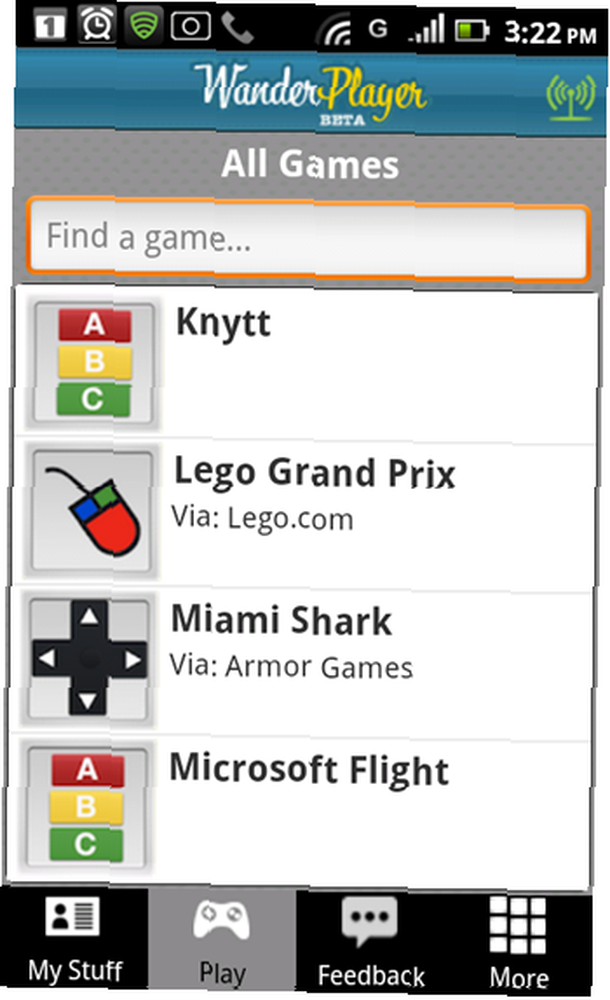
Hvis du på dette tidspunkt trykker på et spil, og appen fortæller dig, at du skal installere desktopversionen af Wanderplayer, skal du ikke afskrække. Prøv igen, eller få adgang til et andet område i appen, og kom tilbage. Det skal derefter fungere uden problemer. Lad os sige, at du besluttede at spille Lego Grand Prix. Når du trykker på spillet på den mobile enhed, vises der en meddelelse på dit skrivebord, og kort efter starter selve spillet.
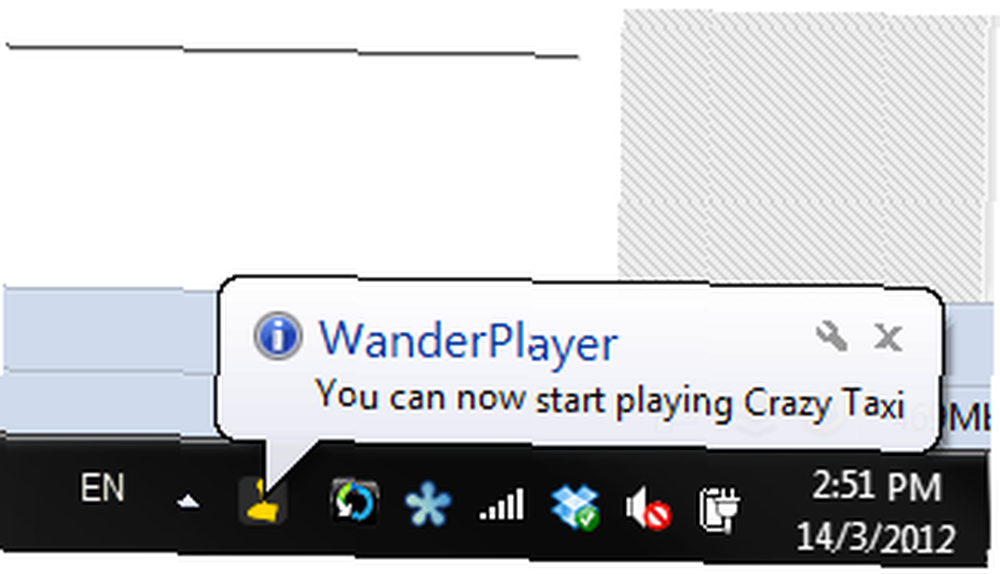
Telefonens skærm bliver nu til den rigtige controller til spillet. Hvert spil får sin egen controller. Til Lego Grand Prix får du denne controller:
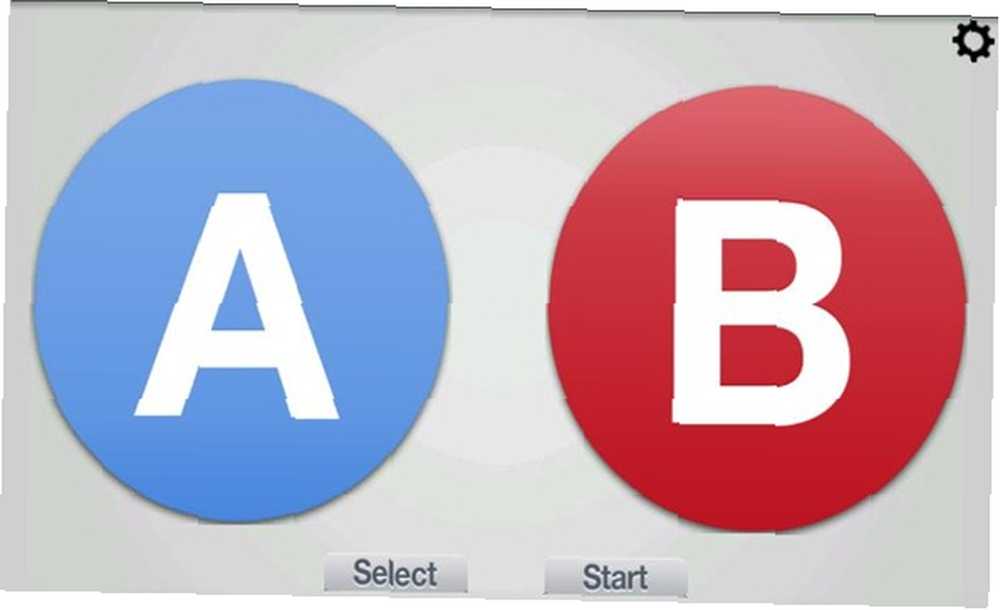
Men der er alle mulige forskellige controllere tilgængelige. Nogle er bare en musemåtte, nogle er bare knapper, og nogle har både en joystick og knapper.

Når spillet er startet, og du har controlleren i hånden, kan du begynde at spille, som om du havde en faktisk joystick. Controlleren er overraskende lydhør, og der er overhovedet ingen modtagelsesfejl. Det kræver lidt at vænne sig til, og du kan måske finde dig selv at dø igen og igen i dine første par forsøg.

Hvis du først støder på nogle underlige lyde, der stammer fra et eller andet sted Når du trykker på knapperne på controlleren, skal du ikke prøve at dæmpe dit skrivebord (det gjorde jeg!). Du kan slå disse lyde fra via mobilappens indstillinger (Deaktiver lydfeedback). Her kan du også ændre enhedens navn og deaktivere baggrundsoperation.
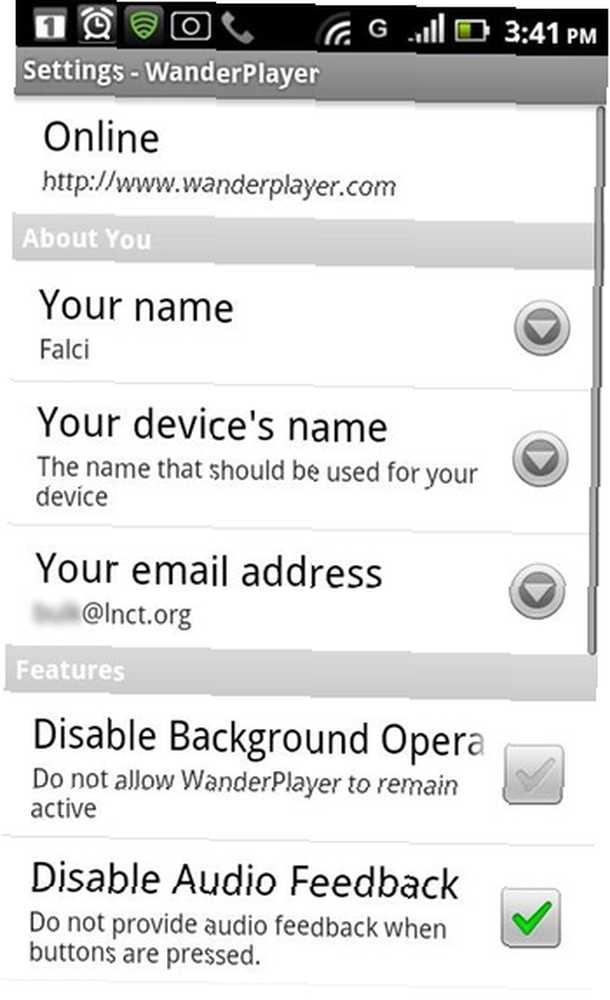
Hvor kommer beta-status ind?
Som nævnt ovenfor er Wanderplayer stadig i beta, og du kan støde på nogle fejl undervejs. For mig var det næsten en glat tur bortset fra det faktum, at nogle spil, der simpelthen ikke lancerede. Jeg valgte dem gennem mobilappen, fik pop op-vinduet på min pc, og det var det. De fleste af de spil, jeg prøvede, fungerede dog uden problemer.
Hvis du støder på et problem, et spørgsmål eller endda ønsker at give udviklerne komplimenter, er feedbackprocessen temmelig let. Alt hvad du skal gøre er at trykke på fanen Feedback i mobilappen og vælge, hvilken af disse fire du vil sende.
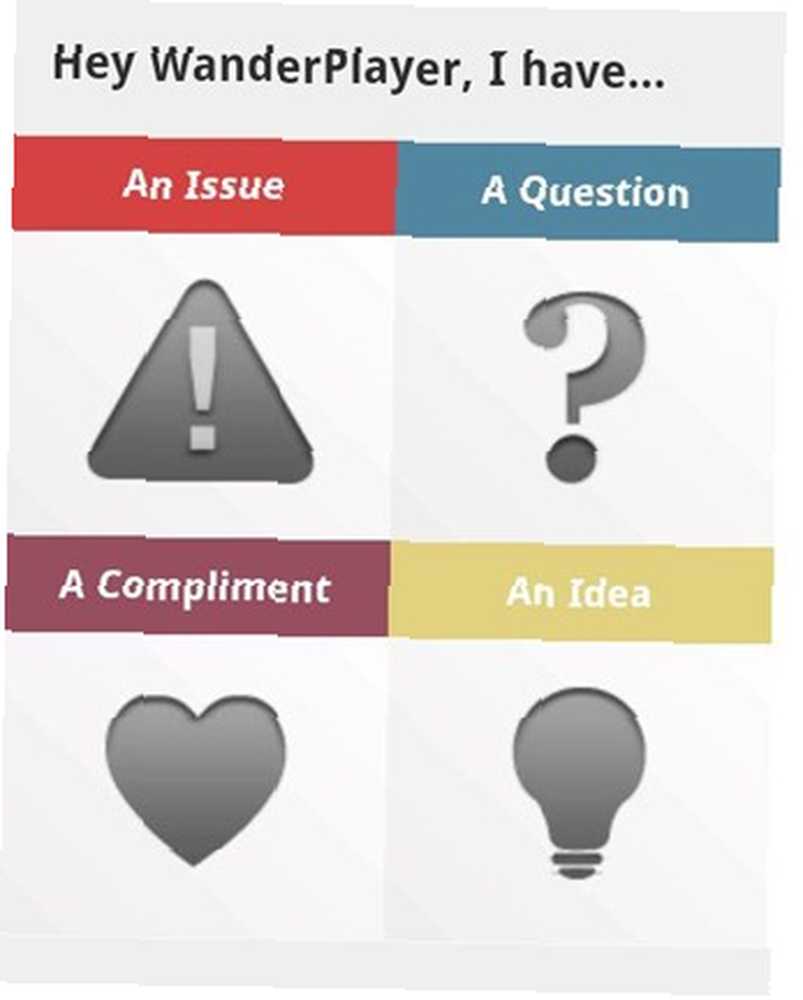
Appen fører dig derefter gennem feedbackprocessen, hvor du kan rapportere enhver fejl, du har fundet.
Leder du efter flere måder at bruge din smartphone som en fjernbetjening? Tjek:
- De 7 bedste gratis fjernbetjeningsapps til iPhone
- Gmote 2.0 - Brug din Android-telefon som et Media Center-fjernbetjening
- Elsker musik? Lær, hvordan du kontrollerer Grooveshark fra hvor som helst ved hjælp af enhver enhed [Chrome]
Hvad synes du om Wanderplayer? Kender du til flere måder at bruge din telefon som en spilcontroller? Del dem i kommentarerne.











